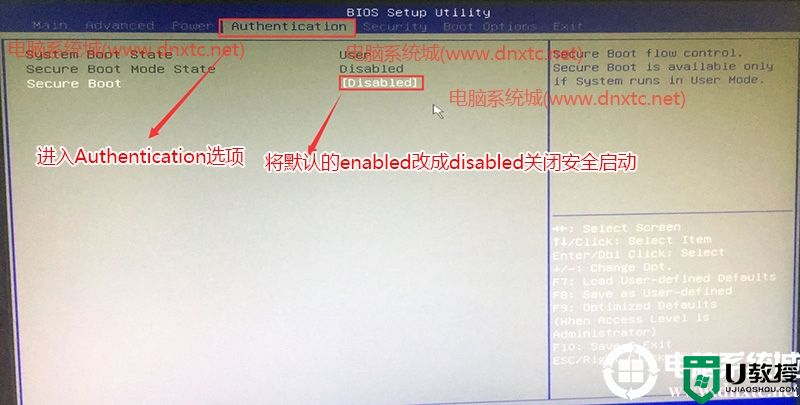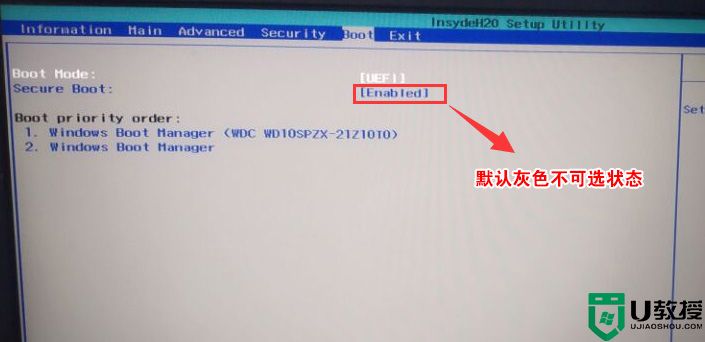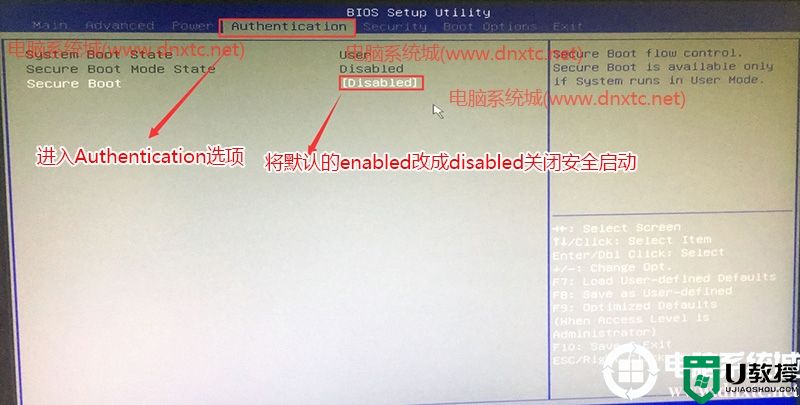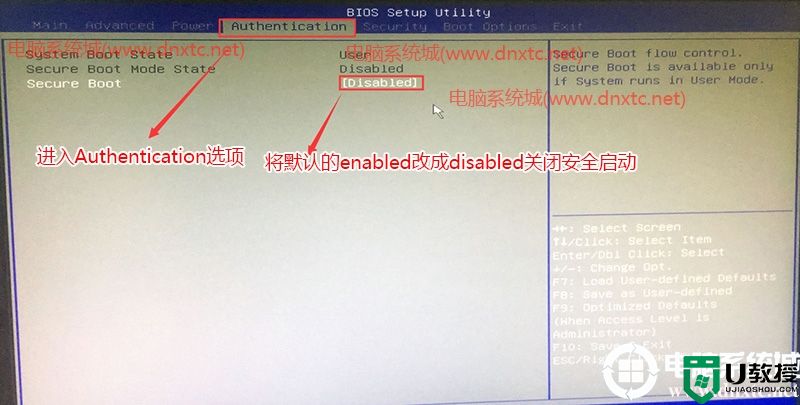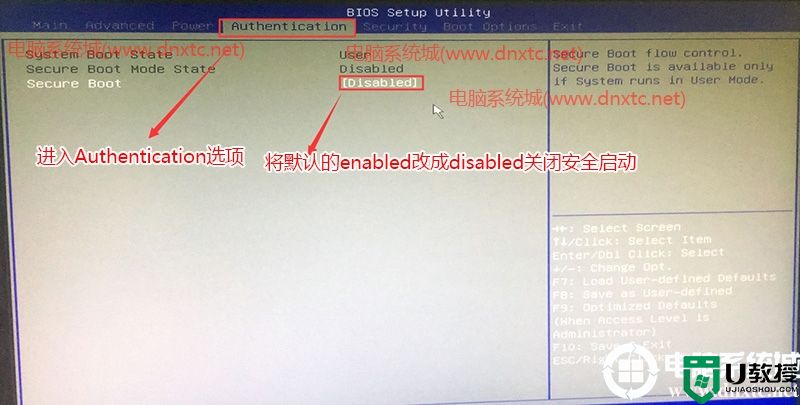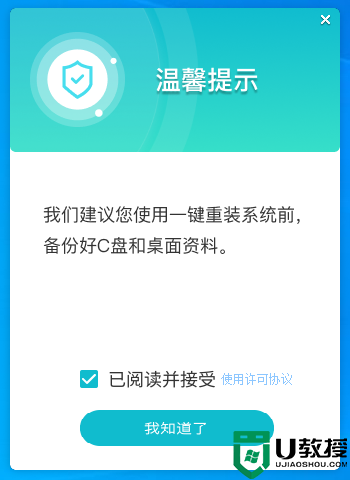宏碁自己装系统怎么设置bios|宏碁设置bios快捷方法
通常不同品牌的笔记本电脑安装的主板也不尽相同,其中的bios设置也存在许多差异,通过U盘启动安装系统是目前电脑用户常用的安装方式之一,那么宏碁自己装系统怎么设置bios?下面就跟大家说说操作的方法。
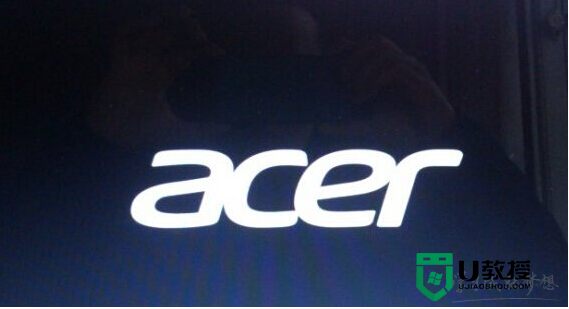
宏碁设置bios快捷方法:
1.开机按F2进入bios设置界面,然后切换到“boot”栏,移动光标选择“Boot priority order”按回车确定。
2.接着在弹出的Boot priority order设置窗口,移动上下方向键将“USB HDD”移动到第一项,然后按F10保存并重启电脑。如下图所示
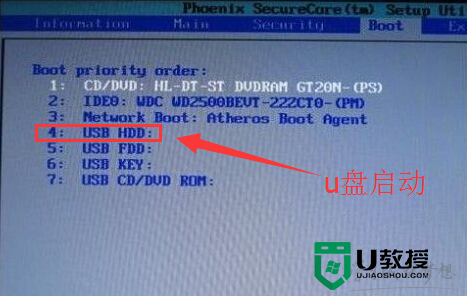
3.如果用户嫌bios设置U盘比较麻烦,可以直接通过快捷键U盘启动,首先需要在BIOS设置里面,将界面切换到“Main”栏,然后移动光标选择“F12 Boot Menu”回车确认,在弹出的小窗口中移动光标选择“Enabled”回车确认,最后按F10保存并且重启电脑即可。如下图所示
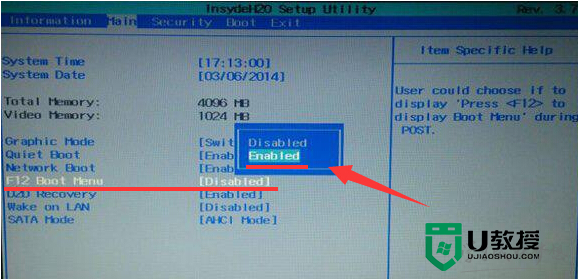
4.想要使用快捷键U盘启动的用户,完成步骤三操作后,开机按F12再选择U盘启动即可。
关于【宏碁自己装系统怎么设置bios】的全部内容这就跟大家分享完了,觉得有用的话可以收藏。还有其他的电脑的使用的问题,或者想知道u盘装机的相关问题的话,都可以上u教授官网查看。